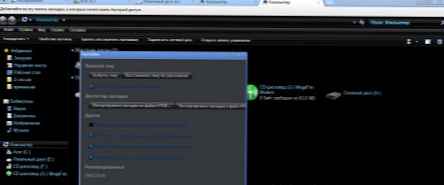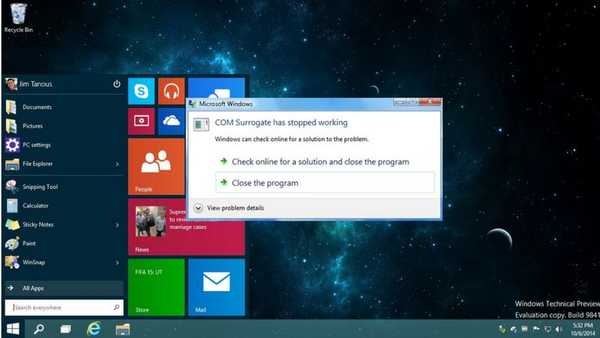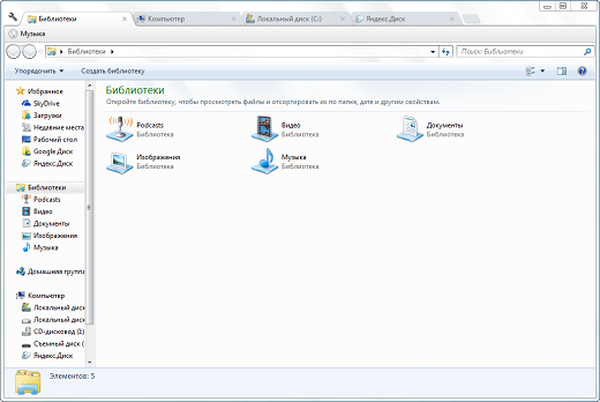Bezplatný program Clover (Clover) je rozšírenie pre Prieskumník Windows. Po nainštalovaní aplikácie Clover na počítač bude možné otvoriť nové okná Prieskumníka na kartách a použiť na to iba jedno okno.
Funkcie správcu súborov - Prieskumník Windows, je možné rozšíriť pomocou špeciálne nainštalovaných programov. Takéto nástroje robia Explorer funkčnejším a pohodlnejším na používanie..
obsah:- Nastavenia ďateliny
- Pruh záložiek Prieskumníka ďateliny
- Skopírujte priečinky a súbory
- Závery článku
- Clover - otvorenie kariet v Prieskumníkovi (video)
Pri práci vo Windows, pri otváraní veľkého počtu okien, nie je vždy vhodné prepínať medzi otvorenými oknami. Na prepínanie medzi otvorenými oknami musí používateľ urobiť ďalšie gestá.
Na prepínanie je preto vhodnejšie používať karty v Prieskumníkovi, pomocou ktorých môžete prepínať medzi otvorenými oknami. Pretože k tomu dochádza medzi kartami prehliadača.
Ak je v prehliadači otvorených niekoľko webových stránok, požadovaná webová stránka sa otvorí kliknutím na príslušnú kartu v okne prehliadača. Na navigáciu medzi webovými stránkami stačí prepínať medzi kartami prehliadača.
Malý bezplatný obslužný program Clover (Clover) nainštalovaný vo vašom počítači vám umožní prepínať medzi otvorenými oknami pomocou kariet v Prieskumníkovi, ako sa to teraz deje v prehliadači Google Chrome..
Nové okná sa otvoria na kartách v okne Prieskumníka a nie v nových oknách, ako sa deje teraz. Môžete tiež jednoducho myšou presúvať súbory medzi kartami.
V aplikácii Clover môžete tiež použiť panel so záložkami na pohodlnejšiu prácu so zložkami a súbormi.
Program ďateliny si môžete stiahnuť z oficiálnych webových stránok čínskych vývojárov.
Stiahnutie ďatelinyNainštalujte Clover do svojho počítača. Po inštalácii programu sa otvorí okno Prieskumník. Rozhranie horného panela sa podobá rozhraniu panela kariet v prehliadači Google Chrome.

Nastavenia ďateliny
Ak chcete prejsť na nastavenia programu, kliknite na obrázok kľúča v ľavom hornom rohu programu. Potom sa otvorí okno „Nastavenia“. Tu môžete nakonfigurovať príkazy na použitie v programe Clover..
Po kliknutí myšou na priečinok sa otvorí nová karta.
Ak dvakrát kliknete na prázdne miesto na otvorenej karte v okne Prieskumníka, dôjde k prechodu na vyššiu úroveň.
Kartu môžete zavrieť dvojitým kliknutím na kartu na paneli kariet.
Ak presuniete kurzor myši na kartu, kliknutím na koliesko myši sa táto karta zatvorí.
Položku „Naposledy otvorené stránky“ môžete aktivovať v skupine Spúšťacia skupina, takže pri otvorení Prieskumníka sa otvoria posledné otvorené karty.

Pri používaní programu Clover môžete vykonávať presne tie isté akcie, aké môžete vykonávať na kartách prehliadača. Karty je možné presúvať, prepínať medzi nimi, karty môžete uzavrieť a vytvárať nové, duplikovať a vytvárať záložky pre karty.
Túto kartu je možné pripojiť k panelu presne tak, ako v prehliadači Google Chrome. Ak to chcete urobiť, presuňte kurzor myši na kartu, ktorú chcete pripnúť, a potom v kontextovej ponuke vyberte položku „Karta Pripnúť“. Potom bude karta pripnutá a nebude ju možné náhodne odstrániť z panela kariet.
Ak už kartu v doku nepotrebujete, potom ju na uvoľnenie karty musíte vybrať v kontextovej ponuke možnosť „Uvoľniť kartu“..
Ak potrebujete otvoriť nové okno, musíte kliknúť na tlačidlo „Nastavenia“ (kľúč) a z kontextovej ponuky vybrať „Nové okno Ctrl + N“. Potom sa otvorí nové okno Prieskumníka..
Pomocou klávesových skratiek môžete pomocou programu Clover ovládať prepínanie medzi kartami Prieskumníka.
- Ctrl + T - otvorenie novej karty.
- Ctrl + W - zatvorte kartu.
- Ctrl + N - otvorí nové okno.
- Ctrl + Tab - rýchly prepínanie medzi kartami.
- Ctrl + D - pridanie záložky.
- Ctrl + Shift + B - skryje alebo zobrazí panel so záložkami.
Po otvorení viacerých kariet môžete medzi nimi prepínať, rovnako ako v prehliadači, kliknutím na požadovanú kartu na paneli kariet. Ak chcete otvoriť priečinok alebo disk na novej karte, musíte kliknúť na disk alebo priečinok kolieskom myši. Potom sa priečinok otvorí na novej karte.

Pruh záložiek Prieskumníka ďateliny
Ak chcete preniesť priečinky na panel so záložkami, musíte vybratú zložku, disk alebo súbor pretiahnuť myšou na panel so záložkami. Môžete to urobiť aj pomocou klávesovej skratky: "Ctrl" + "D".
Môže vás zaujímať aj:- Ako reštartovať Windows Explorer - 9 spôsobov
- Ako odstrániť ikony z pracovnej plochy Windows - 3 spôsoby
Ak je potrebné záložku otvoriť, potom bude potrebné presunúť kurzor myši na záložku a potom na ňu kliknúť. Potom sa záložka otvorí v okne Prieskumníka.
Ak bol súbor alebo skratka umiestnená na paneli so záložkami, súbor sa otvorí v príslušnom programe alebo sa program spustí.
Ak chcete záložku odstrániť z lišty záložiek, musíte kliknúť pravým tlačidlom myši na záložku a v kontextovej ponuke vybrať príkaz Odstrániť. Záložka bude odstránená z panela so záložkami.

Panel so záložkami je možné odstrániť z okna Prieskumníka. Ak to chcete urobiť, musíte kliknúť na tlačidlo „Nastavenia“ (kľúč) a potom v kontextovej ponuke vybrať položku „Záložky“ a potom zrušte začiarknutie políčka vedľa položky „Zobraziť panel so záložkami Ctrl + Shift + B“..
Ak chcete zobraziť panel so záložkami, budete musieť znova aktivovať možnosť „Zobraziť panel so záložkami Ctrl + Shift + B“.
Skopírujte priečinky a súbory
Pomocou programu Clover ako rozšírenia Prieskumníka je vhodné kopírovať súbory pomocou kariet. Priečinky a súbory je možné kopírovať štandardným spôsobom pomocou príkazu „Kopírovať“ v kontextovej ponuke, ako aj ich presúvaním medzi kartami Prieskumníka..
Ak chcete kopírovať presunutím myšou, musíte vybrať požadovaný súbor alebo priečinok a potom ho presunúť na panel kariet na kartu, kam chcete tento súbor alebo priečinok preniesť.

Potom sa otvorí karta, kam chcete umiestniť súbor alebo priečinok. Potiahnite súbor alebo priečinok do záložky a potom sa začne kopírovanie na nové miesto uloženia. Čas kopírovania bude závisieť od veľkosti kopírovaného súboru alebo priečinka.

Závery článku
Bezplatný program Clover rozširuje štandardné funkcie správcu súborov - Prieskumník systému Windows. Pri použití programu Clover sa používanie Prieskumníka stane pohodlnejším: karty a záložky budú k dispozícii v správcovi súborov.
Clover - otvorenie kariet v Prieskumníkovi (video)
https://www.youtube.com/watch?v=g6qMArhW2OA Podobné publikácie:- Dexpot - ďalšie virtuálne počítače
- Vytvorenie bootovacej jednotky Flash v systéme UltraISO
- Softvér Windows zadarmo
- RocketDock - Panel Rýchle spustenie pre Windows
- Všetko - okamžité vyhľadávanie súborov a priečinkov